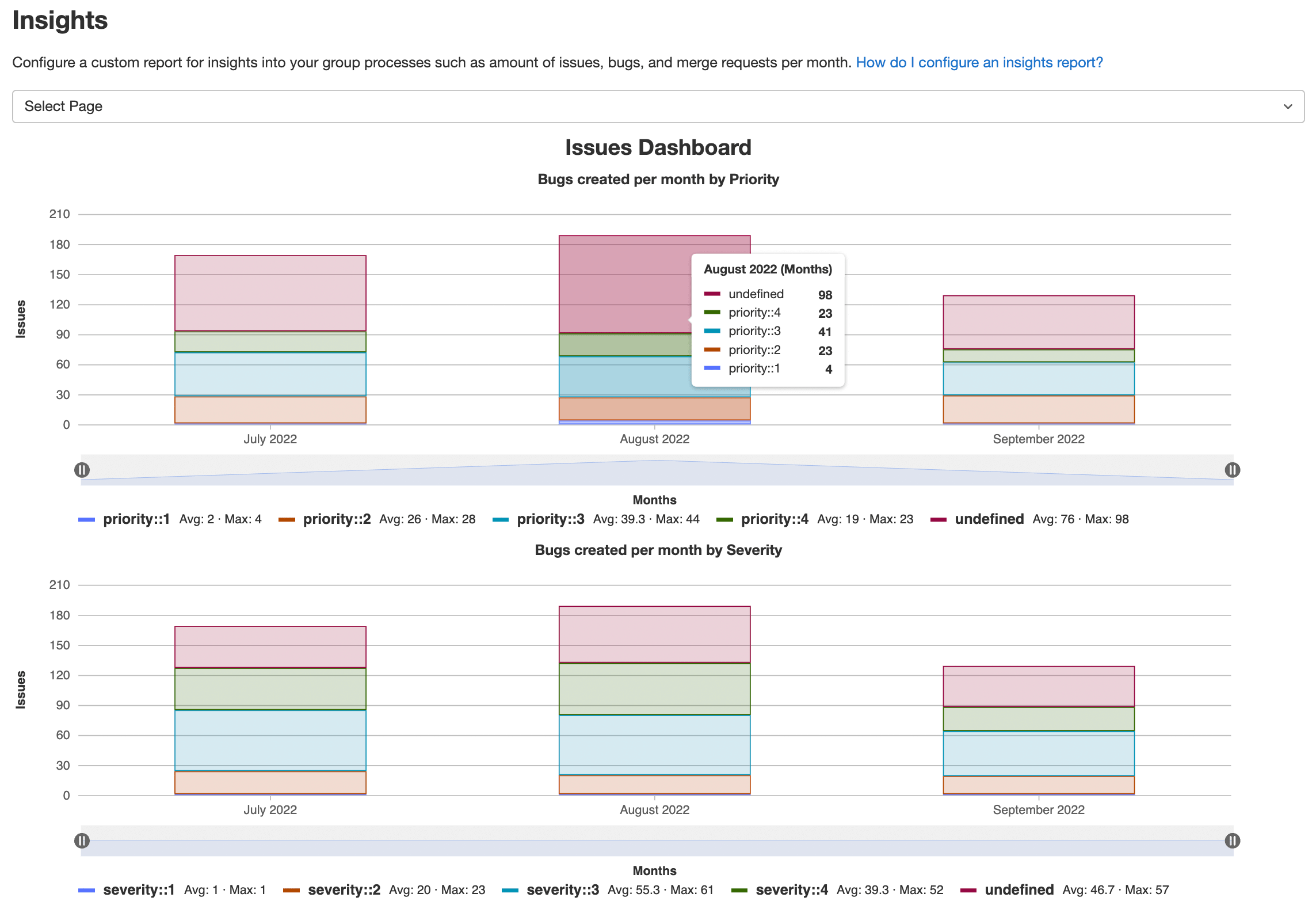グループ向けインサイト
GitLab 12.0から導入されました。
トリアージの衛生状態、一定期間に作成またはクローズされたイシュー、マージリクエストの平均時間など、グループのアクティビティに関するデータを調べるためにインサイトを設定します。グループに関連するカスタムインサイトレポートを作成することもできます。
グループのインサイトを表示
前提条件:
- グループの閲覧権限が必要です。
- プロジェクトのマージリクエストやイシューに関する情報を表示するには、プロジェクトへのアクセス権限と、機密情報である場合の閲覧権限が必要です。
グループのインサイトにアクセスするには:
- 左のサイドバーで、Search(検索)を選択するか、Go to(移動)を選択してグループを探します。
- 分析 > インサイトを選択します。
インサイトチャートとの対話
インサイトチャートでグループのアクティビティに関する詳細を確認できます。
さまざまなレポーターを表示
利用可能なレポートのいずれかをインサイトページに表示するには、[レポートの選択] ドロップダウン リストから表示するレポートを選択します。
棒グラフ注釈の表示
注釈を表示するには、Chart内の各バーにカーソルを合わせます。
チャートの拡大
インサイトは過去90日間のデータを表示します。ズームインすると、90日間の範囲内の一部のデータのみを表示できます。
これを行うには、一時停止アイコン({status-paused})を選択し、横軸に沿ってスライドさせます:
- 開始日を変更するには、左の一時停止アイコンを左右にスライドします。
- 終了日を変更するには、右の一時停止アイコンを左右にスライドします。
チャートから寸法を除外
デフォルトでは、インサイトは利用可能なすべてのディメンジョンをチャートに表示します。
ディメンジョンを除外するには、チャートの下の凡例からディメンジョンの名前を選択します。
グループのインサイトの設定
GitLabはデフォルトの設定ファイルからインサイトを読み込みます。
グループのインサイトを設定するには:
- グループに属するプロジェクトで新しいファイル
.gitlab/insights.ymlを作成します。 - 左のサイドバーで、Search(検索)を選択するか、Go to(移動)を選択してグループを探します。
- 設定] > [全般]を選択します。
- アナリティクス]を展開し、[インサイト]セクションを見つけます。
-
.gitlab/insights.yml設定ファイルを含むプロジェクトを選択します。 - 変更を保存を選択します。